Как провести диагностику iPhone в домашних условиях
Длительный срок программной поддержки, обычно исчисляемый пятью годами, и общая статусность iPhone делают его, пожалуй, самым высоколиквидным смартфоном на вторичном рынке. Сегодня, когда цены на новые смартфоны Apple поднялись выше гор, нет ничего плохого в том, чтобы купить iPhone, который уже побывал у кого-то на руках. Главное – подойти к этому вопросу с должной внимательностью, чтобы избежать возможных разочарований в будущем.
Из-за того, что практика кустарного «восстановления» iPhone с нарушением всех мыслимых норм получила широкое распространение, очень важно убедиться, что, по крайней мере, все основные функции смартфона находятся в рабочем состоянии. Проще всего это сделать, обратившись к специалистам сервисного центра, которые при помощи специализированного ПО проверят, все ли с аппаратом в порядке. Но такой способ требует дополнительных финансовых затрат. А ведь наша задача сэкономить, не так ли?
Приложение для диагностики iPhone
В этом случае нам поможет приложение-тестер под названием TestM ( скачать из App Store ). Оно позволяет протестировать почти все аппаратные компоненты iPhone (и iPad) на предмет стабильной работы и даже проверить внешние аксессуары, которые обычно поставляются в комплекте.
В отличие от большинства приложений-аналогов, которые выполняют диагностику в фоновом режиме, что само по себе странно, TestM делает это в интерактивной форме. Таким образом утилита позволяет вам самостоятельно убедиться в том, что iPhone работает именно так, как надо, избежав ошибочных выводов, которые впоследствии могут обернуться дорогостоящим ремонтом. Например, она предложит вам прослушать громкость динамика и воспроизвести произнесенные слова на клавиатуре, протестировать дисплей на отсутствие мертвых зон и убедиться в том, что сканер отпечатков действительно работает так, как нужно.
Что проверяет TestM
- Чувствительность экрана;
- Динамик;
- Микрофон;
- Акселерометр;
- Гироскоп;
- Компас;
- Bluetooth;
- Wi-Fi;
- GPS;
- Сотовый сигнал;
- Кнопки;
- Датчик расстояния;
- Вибрация;
- Сканер отпечатка;
- Датчик освещения;
- Фронтальная/основная камеры;
- Наушники;
- Зарядное устройство.
Для большей наглядности TestM предлагает составить полный отчет об устройстве, в который включены результаты всех диагностических процедур с указанием идентификатора модели, а также даты их проведения. Последняя поможет определить, когда в действительности был выполнен тест, и понять, насколько актуальны выявленные с его помощью данные.
Единственное, что не проверяет TestM – это батарея. Тем не менее, проверить степень ее износа можно в «Настройках» смартфона. Там вы увидите актуальную сводку о текущем состоянии батареи и сможете принять окончательное решение о необходимости ее замены и, соответственно, о необходимости покупки аппарата.
Источник
3 способа проверить iPhone на ошибки

Когда в айфоне появляется сообщение «Ошибка», устройство указывает, что с ним что-то не так.
В результате айфон не сможет совершать и принимать телефонные звонки, экран непонятный и так далее.
Короче говоря, у вас есть проблема, которую вы можете диагностировать и соответственно исправить на своем устройстве.
Если вы обнаружили, такое сообщение попытайтесь проверить свой айфон на ошибки приложением, о котором я расскажу ниже.
Оно оценит производительность любого айфона за не более чем 5 минут без каких-либо затрат и посещения сервисов.
Вы получите исчерпывающий отчет — точное состояние всех компонентов устройства, как на только что купленном с рук поддержанном, так и на новом.
Приложение TestM проверить айфона на ошибки
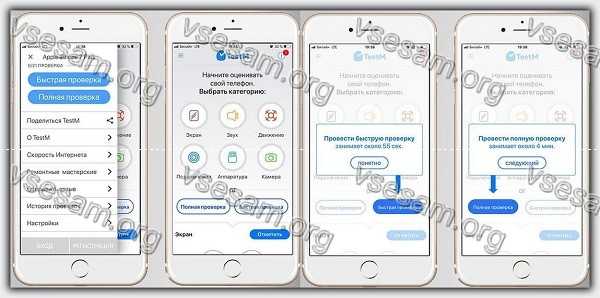
Приложение называется TestM. Установить его можете прямо с магазина App Store. Оно реально, качественно проверит компоненты телефона и выявит все неисправности.
С помощью приложения TestM можно в айфоне проверить и исправить ошибки экрана, связь (интернет, звонки), GPS, датчики, микрофон, камеру …
По сути, это даже лучше, чем сервис, где мастера в первую очередь хотят заработать или, другими словами, побольше опустошить ваш карман.
При первом запуске приложение проверит общую производительность и работоспособность, после чего предложит 2 вида проверки – полную и быструю.
Полная проверка естественно, более обширна и надежна, но кто спешит проверяйте можно сказать мгновенно.
В любом случае от вас требуется лишь выполнение инструкций, отображающихся на экране айфона. Попробуйте – это бесплатно.
Приложение Antutu проверить айфон на ошибки
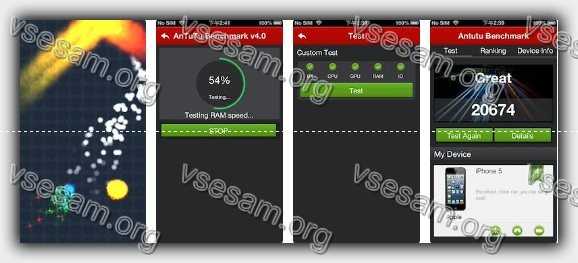
AnTuTu Benchmark — это известный и ценный тест, который позволит вам проверить возможности айфона.
Версия приложения для iOS ограничена по сравнению с версией для Android, но позволяет проверить многие важные аппаратные функции.
Основное применение программы — изучить возможности вашего устройства. Анализ включает в себя, среди прочего, RAM, CPU, GPU или элементы интерфейса.
Баллы за отдельные элементы суммируются, и конечный результат можно сравнить с другими устройствами iOS.
Используя AnTuTu Benchmark, мы также имеем доступ к базовой информации о нашем устройстве.
На уровне приложения мы проверяем информацию об экране, камере, сети или встроенных датчиках.
Интерфейс приложения прост и понятен, к сожалению, он на момент написания не был адаптирован к новой плоской iOS.
AnTuTu Benchmark можно скачать бесплатно, приложение можно использовать как быстрый источник информации о нашем устройстве.
Приложение Geekbench проверить айфон на ошибки
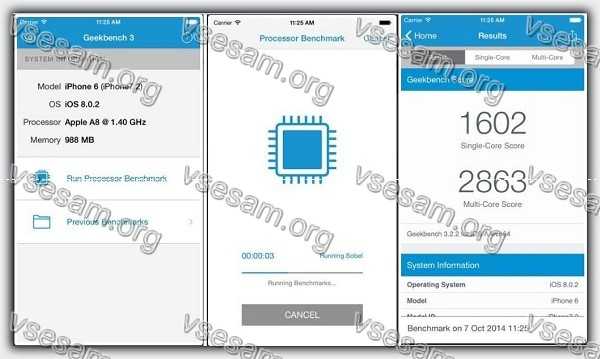
Geekbench — это тест, позволяющий проверить ваш iPhone или iPad. Студия разработки Primate Labs давно зарекомендовала себя, особенно благодаря инструменту тестирования Geekbench, который также доступен для загрузки с устройств iOS для тестирования производительности вашего устройства Apple.
После запуска приложения вы получите основную информацию об устройстве, а также возможность запустить тест.
Его результаты четко представлены вам, инструмент также предлагает возможность сравнить их на сайте производителя.
Через Dropbox вы можете загрузить результаты тестов в облако и получить к ним доступ с других устройств. Все тесты также хранятся в приложении и могут быть просмотрены позже. Успехов.
Источник
Ошибки обновления и восстановления iOS
В этой статье описывается, как устранять ошибки обновления и восстановления iOS.
Первоочередные действия
- Убедитесь, что на компьютере Mac с macOS Catalina 10.15 используется последняя версия программного обеспечения. Если используется компьютер Mac с macOS Mojave 10.14 или более ранней версии либо компьютер с Windows, убедитесь, что на нем установлена последняя версия программы iTunes.
- Если устройство не удается восстановить и появляется сообщение «Произошла неизвестная ошибка [номер ошибки]», выполните инструкции в этой статье.
Если сообщение об ошибке продолжает появляться, попробуйте выполнить следующие действия.
Выбор номера ошибки или сообщения об ошибке
Выберите возникающую ошибку, чтобы просмотреть инструкции по ее устранению.

Обновите программное обеспечение на своем Mac или ПК
При выводе ошибки 10 ваше устройство iOS может иметь более новую версию iOS, чем поддерживает ваш компьютер. Вам необходимо обновить программное обеспечение на своем Mac или iTunes с ОС Windows перед обновлением или восстановлением устройства iOS.
macOS 10.11 и более поздних версий:
- Отключите и повторно подключите свое устройство iOS к компьютеру. Возможно, придется разблокировать устройство iOS, прежде чем оно будет распознано компьютером Mac.
- Если выводится сообщение «Требуется обновление программного обеспечения для подключения к вашему устройству iOS», нажмите «Установить» для загрузки и установки программного обеспечения, чтобы компьютер Mac мог обновить или восстановить устройство iOS.
Если продолжает отображаться ошибка 10 или не открывается диалоговое окно с запросом обновления программного обеспечения на вашем компьютере Mac, обратитесь в службу поддержки Apple.

Убедитесь, что устройство подключается к серверам Apple.
Появление ошибки 1671 означает, что компьютер загружает необходимое программное обеспечение. Дождитесь окончания загрузки и повторите попытку.
Появление сообщения об одной из перечисленных ниже ошибок может означать, что компьютеру не удается подключиться к серверам Apple либо устройству iPhone, iPad или iPod touch.
- 17, 1638, 3014, 3194, 3000, 3002, 3004, 3013, 3014, 3015, 3194, 3200
- «При загрузке программного обеспечения произошла ошибка».
- «Устройство не поддерживается для запрашиваемой сборки».
Выполните следующие действия:
Появление ошибки 4037 означает, что обновить устройство с помощью компьютера невозможно, так как оно защищено паролем и не было разблокировано для проведения обновления или восстановления. Разблокируйте устройство и повторите попытку. Узнайте, что делать, если вы не помните пароль.
Если сообщение об ошибке продолжает появляться, обратитесь в службу поддержки Apple.

Сообщение о сбое сотового обновления или недоступности Apple Pay

Проверка ПО для обеспечения безопасности
- Если появляется сообщение об ошибке 9, выполните инструкции в этой статье.
- Если появляется сообщение об ошибке 2, 4, 6 или 1611, проверьте ПО сторонних разработчиков для обеспечения безопасности. Затем проверьте подключение через USB.
- Если сообщение об ошибке продолжает появляться, обратитесь в службу поддержки Apple.

Проверка подключений через USB
Если появляется сообщение об ошибке 4005, 4013 или 4014, выполните инструкции в этой статье.
Если появляется сообщение об одной из ошибок, перечисленных ниже, проверьте подключение через USB, USB-кабель, USB-порт или компьютер:
- 13, 14, 1600, 1601, 1602, 1603, 1604, 1611, 1643–1650
- 2000, 2001, 2002, 2005, 2006, 2009
- Сообщение об ошибке со словами «недопустимый ответ»
Выполните следующие действия. После каждого действия проверяйте, устранена ли проблема:
- Подсоедините USB-кабель из комплекта поставки устройства. Если он отсутствует, воспользуйтесь другим USB-кабелем производства Apple.
- Подключите устройство к другому USB-порту компьютера. Это не должен быть порт на клавиатуре.
- Подключите устройство к USB-порту на другом компьютере.
- Если сообщение об ошибке продолжает появляться, проверьте наличие других проблем с USB, ПО сторонних разработчиков для обеспечения безопасности, а затем аппаратное обеспечение.
Если сообщение об ошибке продолжает появляться, обратитесь в службу поддержки Apple.

Проверка аппаратного обеспечения
Если появляется сообщение об ошибке 53, выполните инструкции в этой статье.
Появление одной из перечисленных ниже ошибок может указывать на наличие проблемы с аппаратным обеспечением.
- 1, 3, 11, 12, 13, 14, 16
- 20, 21, 23, 26, 27, 28, 29, 34, 35, 36, 37, 40, 56
- 1002, 1004, 1011, 1012, 1014, 1667, 1669
Выполните следующие действия. После каждого действия проверяйте, устранена ли проблема:
Если сообщение об ошибке продолжает появляться, обратитесь в службу поддержки Apple.

Проверка на предмет устаревшего или измененного программного обеспечения
Появление ошибки 1015 или сообщения «Не удается найти требуемый ресурс» может указывать на наличие несанкционированных модификаций ПО (взлом прошивки). Это также может означать, что выполняется попытка установить более раннюю версию iOS (понижение версии).
Чтобы восстановить устройство с последней версией ПО, активируйте режим восстановления.
Если сообщение об ошибке продолжает появляться, обратитесь в службу поддержки Apple.
Источник
Недавно мы разбирались, как провести диагностику батареи iPhone. А если нужно проверить весь смартфон? А если не iPhone, а Android? Есть вариант!
Приложение TestM поможет проверить все компоненты смартфона и выявить большинство распространенных неисправностей. Причем, специальных знаний не потребуется. Справится даже ребенок.
Зачем проводить диагностику смартфона?

TestM — новое, и очень перспективное приложение для проверки смартфонов на iOS (App Store) или Android (Google Play).
Такое приложение должно было появиться уже давно. Мелкие неисправности и развивающийся вторичный рынок смартфонов требовал быстрого и доступного для широких масс средства диагностики. Именно им и стал TestM.
С помощью TestM ты можешь:
- проверить работоспособность компонентов своего смартфона и увидеть, что нужно исправить;
- при покупке iPhone с рук попросить продавца полный отчет TestM, чтобы увидеть состояние телефона перед покупкой;
- сделать полный отчет перед продажей своего iPhone, чтобы покупатель мог видеть состояние телефона.
Обычно для этой работы аппарат отправляется в сервисный центр. Сто раз так делал, когда вдруг начинал хуже слышать собеседника, связь становилась нестабильной, переставал работать GPS или какие-то датчики.

А сервис — вечная лотерея: редкий мастер упустит возможности заработать. Смартфон попадет в ремонт, даже если неисправность отсутствует. Хотя, поверьте — это не худшее, что может произойти. А TestM поможет сохранить время, деньги и нервы.
Как TestM заменяет сервисный центр
На первый взгляд может показаться, что приложений для проверок и тестирования смартфонов сотни. Чаще они обращаются к компонентам смартфона напрямую, используя информацию с них без обработки. Есть сигнал с микрофона? Отлично, работает. Датчики отправляют данные? Работоспособны, все хорошо.

В лучшем случае Antutu или Geekbench помогут выяснить, не перегревается ли смартфон, нет ли битых пикселей на экране. Еще покажут общую конфигурацию и производительность в попугаях. В лучшем случае (при наличии рут-прав) покажут прямой набор данных с датчиков, без обработки. В которых разберется только профессиональный сервисный работник.
TestM проводит полноценное тестирование компонентов смартфона. Причем, не требуя инструменты, дополнительное оборудование или рут. Не нужно даже разбираться в современной технике. Проверке с TestM поддается любой современный смартфон под управлением iOS или Android.

Общая работоспособность устройства и быстродействие системы оценивается уже при первом запуске. В дополнение к ним, TestM предлагает на выбор 2 набора тестов: быстрый и полный. Быстрая проверка определяет качество работы основных компонентов:
- экрана,
- разговорного динамика,
- датчика приближения и акселерометра,
- камеры,
- микрофона.

Полный набор тестовых упражнений для смартфона в TestM умеет намного больше. Можно проверить все типы датчиков, сетевые интерфейсы (включая GPS), работу аппаратных клавиш и вибромотора, компонентов камеры и работу зарядного устройства.

Я рекомендую делать именно полный — больше проверок, выше надежность.
Знания не нужны — TestM расскажет, что сделать
Другое дело, как TestM проверяет работоспособность смартфона и его компонентов. Если обычные тестовые утилиты проверяют программные ответы оборудования на тестовый запрос, набор проверок TestM проверяют реальную работу компонентов смартфона. Смотришь на экран и выполняешь инструкции.

Проверка экрана требует провести пальцем по всей поверхности. При этом регистрируется касание тачскрина, фиксируется работа датчиков, а камеры формируют изображение на экране и проходят свою проверку.

Следующий тест просит прослушать цифры, проигрываемые через основной динамик, и ввести из в специальную форму. Наконец, третья часть теста запускает воспроизведение монофонических частот, которое одновременно записывается микрофоном тестируемого устройства.

Затем TestM анализирует полученную информацию и сопоставляет ее с базой данных результатов собственного тестирования аналогичных аппаратов, проведенными разработчиками. В них содержатся точность сенсоров, громкость работы динамиков, чувствительность датчиков и микрофонов.

Даже фотографии — и те анализируются TestM с помощью специальных алгоритмов: нет ли излишних шумов, нет ли в изображении битых пикселей?

Отдельный, и очень большой плюс этого приложения — проверки тачскрина и работы 3D Touch. Без этой утилиты проверить их работу задача непростая, ох непростая.
Итоговые результаты утилита отдает визуально понятным графическим отчетом на сайте, в приложении или в виде картинки, которую можно прикрепить к объявлению или отправить покупателю.

Отчет понятен и прост: вот с этими компонентами смартфона все в порядке, другие требуют внимательного изучения, а третьи показывают некачественную работу.
После прохождения тестирования, утилита подскажет адреса ближайших сервисных центров и покажет их расположение на карте.

Чего не хватает TestM
Я провел полное тестирование смартфона и проанализировал качество проверки смартфона с помощью TestM. Как и ожидалось, практически все тесты позволяют безошибочно утверждать об исправности компонентов устройства.

Небольшую смекалку все же применить придется. TestM не использует вспышку и датчик освещенности в проверке камеры, поэтому ее необходимо проверять при хорошем освещении. Вспышка и датчики — отдельные проверки, разделение необходимо для точности.

Аналогичная ситуация может возникнуть при тестировании интерфейсов: стоит проверить, включены ли они. И правильно слушать подсказки, иначе ничего не получится!
Еще одно замечание: «объем» аккумулятора в TestM оценивается приблизительно. Для точной проверки нужно специальное оборудование и несколько циклов зарядки-разрядки.

Вместо выводов. Приложение, которое нужно всем
Шон Телл (Shone Tell), соучредитель TestM, считает, что эта утилита поможет упростит продажу и обмен на вторичном рынке смартфонов:
«Платформы для продажи с рук, такие как eBay, часто позволяют продавцам умалчивать недостатки своих смартфонов и продавать их дороже рыночной цены. TestM отличное средство проверки и отчетности для покупателей и продавцов.».

Не смотря на кажущуюся простоту, утилита очень точно определяет реальные неисправности. Особенно радует проверка датчиков и тачскрина. Без TestM легко пропустить экран с мертвыми зонами и отказавший акселерометр. Кажется, мелочи? Ремонт потребует денег и времени.

Собеседник плохо слышит во время разговора? Что это — микрофон или оператор? Ложные разблокировки экрана? Неисправный датчик или необходима его калибровка? Не работает кнопка в приложении? Ошибка разработчика или неисправный тач?
Попробуйте TestM. Кажется, это лучшее приложение для экспресс-проверки смартфона.
Рейтинг приложения
Польза: 5, Удобство: 5, Точность: 4+, Наглядность: 5, Вердикт: 5




 (45 голосов, общий рейтинг: 4.40 из 5)
(45 голосов, общий рейтинг: 4.40 из 5)
🤓 Хочешь больше? Подпишись на наш Telegram.

iPhones.ru
Сервисная лаборатория в твоем смартфоне.
- Apple,
- Обзор,
- сервис и ремонт
![]()
Николай Маслов
@nicmaslov
Не инженер, радиофизик и музыкант. Рассказываю о технике простым языком.
Содержание
- Как провести диагностику айфона с компьютера?
- Что такое диагностика iPhone?
- Как проверить айфон на наличие ошибок?
- Как проверить работу экрана на айфоне?
- Как провести диагностику телефона?
- Какой программой проверить айфон?
- Сколько делается диагностика айфона?
- Что нужно знать при покупке iPhone?
- Сколько стоит диагностика айфона 7?
- Как узнать меняли ли стекло на айфоне?
- Как проверить айфон через айтюнс?
- Как проверить модуль связи на айфоне?
- Как определить оригинальный экран или нет?
- Как проверить экран на битые пиксели на айфоне?
- Как провести диагностику айфона с компьютера?
- Что такое диагностика iPhone?
- Как проверить айфон на наличие ошибок?
- Как проверить работу экрана на айфоне?
- Как провести диагностику телефона?
- Какой программой проверить айфон?
- Сколько делается диагностика айфона?
- Что нужно знать при покупке iPhone?
- Сколько стоит диагностика айфона 7?
- Как узнать меняли ли стекло на айфоне?
- Как проверить айфон через айтюнс?
- Как проверить модуль связи на айфоне?
- Как определить оригинальный экран или нет?
- Как проверить экран на битые пиксели на айфоне?
- Как проверить Айфон через компьютер?
- Как сделать диагностику айфона через компьютер?
- Как разрешить доступ к компьютеру на iPhone?
- Как проверить айфон 12 на оригинальность?
- Что делать если компьютер не видит айфон?
- Что такое диагностика iPhone?
- Как разрешить передачу данных через USB на айфоне?
- Как сделать чтобы айфон доверял?
- Почему айфон не подключается к iTunes?
- Как проверить подлинность айфона при покупке?
- Как проверить айфон 11 на подлинность?
- Как проверить Apple на оригинальность?
- Что делать если ноутбук не видит айфон через USB?
- Что делать если айфон не подключается к компьютеру?
- Почему не открываются фото с айфона на компьютере?
- ТОП-5 эффективных приложений для проверки работоспособности Айфона
- TestM
- Geekbench 4
- Testm Labz
- iNetTools
- Battery Care
- Лучшие приложения для быстрой и полной диагностики iPhone, iPad или iPod Touch
- Лучшие приложения для быстрой и полной диагностики iPhone, iPad или iPod Touch
- Для чего нужна диагностика iPhone?
- TestM
- Сохранение результатов
- AIDA64
- Диагностика
- Geekbench 4
- Бесплатный метод диагностики iPhone
- Refox
- Программа для тех, кто хочет знать о своем iPhone все
Как провести диагностику айфона с компьютера?
Откройте программу iTunes. На панели меню в верхней части окна iTunes выберите «Справка» > «Запустить диагностику». Выберите один или все доступные тесты и нажмите кнопку «Далее». Выполните тесты.
Что такое диагностика iPhone?
Диагностика является обязательной процедурой, которая проводится для всех телефонов iPhone, которые поступают для ремонта в наш сервисный центр apple. … Очень часто, симптомы различных неисправностей очень схожи и без диагностики можно значительно увеличить стоимость ремонта iPhone и его сроки выполнения.
Как проверить айфон на наличие ошибок?
3 способа проверить iPhone на ошибки
Как проверить работу экрана на айфоне?
Самый простой способ К счастью, существует очень простой способ проверки дисплея iPhone на подлинность. Достаточно посветить на экран смартфона при помощи фонарика и обратить внимание на отражение света на дисплее. Неоригинальный некачественный дисплей, который был заменен, имеет полоски по всей площади.
Как провести диагностику телефона?
— Полная диагностика гаджета. Проводится путем разборки смартфона, оценки внешнего состояния его компонентов, тестированием посредством специальных приборов. После выявления проблемы меняют неисправную запчасть телефона на новую. Грамотно выполнить эту процедуру можно только в сервисном центре.
Какой программой проверить айфон?
Зачем проводить диагностику смартфона?
Сколько делается диагностика айфона?
Если цель диагностики — выяснить причину неисправности, то обычно она длится около 20 минут.
Что нужно знать при покупке iPhone?
Чтобы удостовериться, что вы приобретаете оригинальный аппарат, стоит проверить айфон на официальном сайте Apple (https://checkcoverage.apple.com/ru/ru). Для этого вам необходимо знать серийный номер iPhone, а так же его номер imei. Требуемая информация обычно указана на самом айфон и на упаковочной коробке.
Сколько стоит диагностика айфона 7?
Диагностика iphone 7 1 000 руб. Сделать диагностику iphone 7 1 000 руб.
Как узнать меняли ли стекло на айфоне?
Как проверить айфон через айтюнс?
Подключение к iTunes на компьютере
Как проверить модуль связи на айфоне?
Зайдите в “Телефон” и наберите код *3001#12345#* и нажмите зеленую кнопку “Вызов” (3G должен быть включен). В открывшемся окне вы увидите уровень 3G связи и сможете узнать более детальную информацию.
Как определить оригинальный экран или нет?
Чтобы проверить дисплей на оригинальность, осмотрите внутреннюю часть его модуля.
…
Чтобы отличить поддельный дисплей от оригинального, нужно следовать следующей инструкции:
Как проверить экран на битые пиксели на айфоне?
Битый пиксель на Айфоне: как проверить
Источник
Как провести диагностику айфона с компьютера?
Откройте программу iTunes. На панели меню в верхней части окна iTunes выберите «Справка» > «Запустить диагностику». Выберите один или все доступные тесты и нажмите кнопку «Далее». Выполните тесты.
Что такое диагностика iPhone?
Диагностика является обязательной процедурой, которая проводится для всех телефонов iPhone, которые поступают для ремонта в наш сервисный центр apple. … Очень часто, симптомы различных неисправностей очень схожи и без диагностики можно значительно увеличить стоимость ремонта iPhone и его сроки выполнения.
Как проверить айфон на наличие ошибок?
3 способа проверить iPhone на ошибки
Как проверить работу экрана на айфоне?
Самый простой способ К счастью, существует очень простой способ проверки дисплея iPhone на подлинность. Достаточно посветить на экран смартфона при помощи фонарика и обратить внимание на отражение света на дисплее. Неоригинальный некачественный дисплей, который был заменен, имеет полоски по всей площади.
Как провести диагностику телефона?
— Полная диагностика гаджета. Проводится путем разборки смартфона, оценки внешнего состояния его компонентов, тестированием посредством специальных приборов. После выявления проблемы меняют неисправную запчасть телефона на новую. Грамотно выполнить эту процедуру можно только в сервисном центре.
Какой программой проверить айфон?
Зачем проводить диагностику смартфона?
Сколько делается диагностика айфона?
Если цель диагностики — выяснить причину неисправности, то обычно она длится около 20 минут.
Что нужно знать при покупке iPhone?
Чтобы удостовериться, что вы приобретаете оригинальный аппарат, стоит проверить айфон на официальном сайте Apple (https://checkcoverage.apple.com/ru/ru). Для этого вам необходимо знать серийный номер iPhone, а так же его номер imei. Требуемая информация обычно указана на самом айфон и на упаковочной коробке.
Сколько стоит диагностика айфона 7?
Диагностика iphone 7 1 000 руб. Сделать диагностику iphone 7 1 000 руб.
Как узнать меняли ли стекло на айфоне?
Как проверить айфон через айтюнс?
Подключение к iTunes на компьютере
Как проверить модуль связи на айфоне?
Зайдите в “Телефон” и наберите код *3001#12345#* и нажмите зеленую кнопку “Вызов” (3G должен быть включен). В открывшемся окне вы увидите уровень 3G связи и сможете узнать более детальную информацию.
Как определить оригинальный экран или нет?
Чтобы проверить дисплей на оригинальность, осмотрите внутреннюю часть его модуля.
…
Чтобы отличить поддельный дисплей от оригинального, нужно следовать следующей инструкции:
Как проверить экран на битые пиксели на айфоне?
Битый пиксель на Айфоне: как проверить
Источник
Как проверить Айфон через компьютер?
Как сделать диагностику айфона через компьютер?
Как разрешить доступ к компьютеру на iPhone?
Чтобы разрешить компьютеру доступ к данным на устройстве, выберите его в программе Finder и нажмите «Доверять» или — если используется iTunes — «Продолжить». На iPhone, iPad или iPod touch подтвердите разрешение доступа к данным для компьютера или другого устройства.
Как проверить айфон 12 на оригинальность?
Как проверить iPhone на оригинальность?
Что делать если компьютер не видит айфон?
Если компьютер не распознает iPhone, iPad или iPod
Что такое диагностика iPhone?
Диагностика является обязательной процедурой, которая проводится для всех телефонов iPhone, которые поступают для ремонта в наш сервисный центр apple. … Очень часто, симптомы различных неисправностей очень схожи и без диагностики можно значительно увеличить стоимость ремонта iPhone и его сроки выполнения.
Как разрешить передачу данных через USB на айфоне?
Как настроить доступ к данным iPhone через USB
Как сделать чтобы айфон доверял?
Выберите «Настройки» > «Основные» > «Профили» или «Профили и управление устройством». Под заголовком «Корпоративная программа» вы увидите профиль для разработчика. Нажмите имя профиля разработчика под заголовком «Корпоративная программа», чтобы установить доверие для данного разработчика.
Почему айфон не подключается к iTunes?
Очень часто проблема возникает из-за неисправного кабеля или проблем с USB-портом. Попробуйте заменить кабель или подключить смартфон к другому разъёму. Убедитесь, что в USB-разъём не забилась пыль или какой-либо другой мусор, что может препятствовать нормальному контакту.
Как проверить подлинность айфона при покупке?
Чтобы удостовериться, что вы приобретаете оригинальный аппарат, стоит проверить айфон на официальном сайте Apple (https://checkcoverage.apple.com/ru/ru). Для этого вам необходимо знать серийный номер iPhone, а так же его номер imei. Требуемая информация обычно указана на самом айфон и на упаковочной коробке.
Как проверить айфон 11 на подлинность?
Чтобы проверить iPhone 11 на оригинальность, перейдите в меню «Настройки» и откройте вкладку «Основные». После этого надо выбрать подпункт «Об устройстве» и найти строку «Серийный номер».
Как проверить Apple на оригинальность?
на корпусе устройства; на компьютере Mac — в меню Apple > Об этом Mac; на устройстве iPhone, iPad, iPod touch, iPod или Apple Watch — в меню «Настройки» > «Основные» > «Об этом устройстве»; в Finder или iTunes, если продукт синхронизируется с компьютером.
Что делать если ноутбук не видит айфон через USB?
10 причин почему компьютер не видит Айфон через USB
Что делать если айфон не подключается к компьютеру?
iPhone не подключается к компьютеру. Причина – ПК
Почему не открываются фото с айфона на компьютере?
Если заупрямился ноут или комп и не видят фото, как и само устройство, то проблема скорее всего в кабеле, разъеме компьютера или айфона. Проверить легко. Просто попробуйте подключить другой кабель или носитель (можно другой смартфон). Также, к такому может привести отсутствие драйвера или несовместимость стандартов.
Источник
ТОП-5 эффективных приложений для проверки работоспособности Айфона

Проверить свой Айфон или Айпад на наличие ошибок или уязвимостей вы можете при помощи специальных приложений и программ для проверки Айфона.
Предустановленными в операционную систему iOS инструментами оценить производительность и проверить работоспособность iPhone, iPad или iPod Touch нельзя – из доступного функционала – изучение серийных номеров и IMEI для проверки гарантии.
А вот за остальной информацией придется обращаться в цифровой магазин App Store, где обязательно найдутся утилиты, способные отобразить и количество используемой оперативной памяти, и частоту процессора, и емкость аккумулятора.
TestM

Незаменимый мультифункциональный инструмент на Айфон, сосредоточенный на поэтапной проверке ключевых составляющих техники: экрана, технологий 3D Touch и Touch ID, внутренней памяти и камеры, микрофонов и динамика, дисплея и даже оперативной памяти.
Каждый перечисленный элемент проверяется приложением в полуавтоматическом режиме – иногда система проводить «закрытые» тесты с выводом результатов, порой – предлагает владельцам техники Apple принять непосредственное участие в проверке: а потому придется то водить пальцем по экрану, то вслушиваться в произносимые фразы, то делать снимки и описывать получившееся качество.
После проведения тестов разработчики предлагают взглянуть на результаты других участников сообщества, а заодно – поделиться мнением о проделанной работе в социальных сетях.
Geekbench 4

Приложение – небезызвестный инструмент на Айфон для проверки производительности, официально разрабатываемый и поддерживаемый студией Primate Labs. Разработчики предлагают открыть Geekbench 4 и сразу, не вдаваясь ни в какие дополнительные подробности и инструкции, нажать на единственную кнопку – Start Test.
Не пройдет и 5 минут, как на экране появится результат – баллы, набранные при стресс-тесте процессора (информация указывается и для одного ядра, и для всего комплекта сразу). Полученные результаты можно сравнить с глобальной таблицей лидеров и общей, и с «тематической».
К примеру, если проводился стресс-тест iPhone 6, то при просмотре результатов таких же смартфонов от Apple, можно понять – справляется ли техника с нагрузкой, или же стоит обратить в сервисный центр.
Testm Labz

Незатейливо оформленная программа на Айфон, проверяющая информацию о гарантии и работоспособности некоторых элементов iPhone, iPad или iPod Touch: дисплея, микрофона, оперативной памяти, внутренней памяти (скорость записи и передачи информации, свободное и занятое пространство). Перед тестированием разработчики предлагают освободить 10-15 минут – прерывать стресс-тест не рекомендуется.

Крошечный инструмент на Айфон, способный в два счета определить и скорость подключения к сети, и закрытые порты, и недоступные IP-адреса и DNS-сервера.
Работать с iNetTools разработчики из ComcSoft Corporation разрешают и в ручном режиме, когда для проверки указываются адреса серверов или сайтов, и в автоматическом – когда подходящая информация берется с открытых и часто используемых источников и применяется непосредственно к технике Apple (Ping до Google, трассировка, закрытые порты социальных сетей или некоторых развлекательных серверов).
Из минусов приложения – реклама. Иной раз даже результаты посмотреть не получается – так и приходится вечно просматривать промо-ролики и тематические изображения.
Battery Care

Программа, сканирующая емкость аккумулятора и в процентном соотношении и с текстовыми подсказками подсказывающая – в какой момент максимальная работоспособность смартфона, планшета или плеера нарушится.
Работает приложение Battery Care также, как и встроенный в iOS сканер аккумулятора, однако тут предусмотрены и любопытные советы, которые помогают меньше «убивать» батарею и дольше работать в максимальной «комплектации».
Источник
Лучшие приложения для быстрой и полной диагностики iPhone, iPad или iPod Touch
Проверить работоспособность всех компонентов iPhone, iPad или iPod Touch с помощью встроенных в iOS инструментов практически невозможно – техника Apple способна рассказать об IMEI, серийных номерах, версиях операционной системы или данных, связанных с модулями Wi-Fi и сотовой связи.
Но, если по каким-то причинам барахлит экран, GPS перестал выдавать точное местоположение, а звук шипит и разрывает динамики, то обращаться придется к App Store – цифровому магазину для iOS, где найдутся специальные программы проведения комплексной или частичной диагностики деталей смартфона, планшета или плеера.
Лучшие приложения для быстрой и полной диагностики iPhone, iPad или iPod Touch

Проверить работоспособность всех компонентов iPhone, iPad или iPod Touch с помощью встроенных в iOS инструментов практически невозможно – техника Apple способна рассказать об IMEI, серийных номерах, версиях операционной системы или данных, связанных с модулями Wi-Fi и сотовой связи.
Но, если по каким-то причинам барахлит экран, GPS перестал выдавать точное местоположение, а звук шипит и разрывает динамики, то обращаться придется к App Store – цифровому магазину для iOS, где найдутся специальные программы проведения комплексной или частичной диагностики деталей смартфона, планшета или плеера.



Для чего нужна диагностика iPhone?
Все хотят убедиться, что купленное устройство работает правильно, и приложение для диагностики iPhone может помочь. Есть разные методы тестирования телефонов, и они отличаются в зависимости от производителя и операционной системы. Стоит только выбрать перед использованием, какой путь проверки будет удобнее: программа для диагностики айфона на самом устройстве или через компьютер.
Они тестируют функции смартфона и проверяют наличие проблем. Есть несколько вещей, которые можно проверить. Например, тестирование Bluetooth гарантирует, что телефон может «отправлять и получать запросы на «сопряжение» с другим устройством». Если bluetooth не работает, вы не сможете подключиться к беспроводным устройствам, таким как динамик или селфи-джойстик.
Другой тест включает ваш акселерометр. Возможно, вы не знали, что в телефоне присутствует такая функция, но вы используете его все время, когда дисплей телефона переходил из вертикального в горизонтальное положение. Плохой акселерометр не позволит вам переворачивать экран или будет делать это самостоятельно, время от времени.
Хорошее диагностическое приложение также будет проверять близость. Датчики приближения могут определить, когда телефон находится рядом с лицом. Когда вы пользуетесь телефоном, экран гаснет, и кнопки перестают работать, чтобы вы могли говорить, не нажимая их. Если датчик выходит из строя, вы можете нажать кнопки или сбросить вызов. Диагностический инструмент может помочь вам предотвратить это.
TestM

Мультифункциональная рабочая платформа на Айфон, способная заменить и сервисный центр с профессиональными мастерами, и остальные утилиты, доступные в магазине от Apple. И главная фишка TestM – комплексный подход. Звук, экран, сенсорная калибровка, хранилищем, камера – за каких-то 5-10 минут на дисплее уже появится результат пройденной диагностики.
Если повсюду зеленые галочки, но проблема не решена, то, скорее всего, пора обращаться в сервисный центр. Если же где-то появились красные галочки, то с проблемой придется разбираться в несколько заходов. Проблемы с внутренним хранилищем? Придется проводить операции копирования и удаления информации. Фотографии смазанные? Значит, пора откалибровать фронтальную камеру.
В целом, TestM – прекрасная программа для диагностики, способная или подсказать, где искать проблему, или помочь с дальнейшими действиями (разработчики из Checkee всегда оставляют подсказки и выдают вердикт – дескать, пора обращаться за помощью или же исправить неполадки вполне реально в полуавтоматическом режиме).
Распространяется платформа бесплатно, без рекламы и встроенных покупок, а занимает – минимум свободного места. Даже русский язык и тот в комплекте. Пожалуй, лучшего помощника в App Store и не отыскать!
Сохранение результатов
Когда все тесты будут пройдены, появятся сводные результаты.
AIDA64

Информационно-справочный центр диагностики, рассказывающий о технике Apple двумя способами. И с точки зрения технического инструмента, перечисляющего характеристики iPhone, iPad или iPod Touch (вид графического ускорителя, тип процессора, размер дисплея, количество пикселей на дюйм), и в формате диагностического центра, способного проверить работоспособность сенсора и экрана, батареи и оперативной памяти, камеры и Wi-Fi.
Тестирование проводится хоть и поверхностно, но некоторая важная информация все же выдается – к примеру, насколько изношен аккумулятор, поврежден ли экран, правильно распределяется нагрузка на процессор и какая максимальная скорость может быть достигнута через выбранную беспроводную точку.
Доступен центр AIDA64 бесплатно – разработчики из FinalWire даже к рекламе относятся скептически.
Диагностика
Выключите питание смартфона. Затем, удерживая кнопки «увеличение громкости» и «домой», подключите провод к источнику питания. Это позволит вам использовать новую систему диагностики для Apple. Когда вы увидите экран диагностики, нажмите «Начать диагностику» и подключитесь к сети Wi-Fi. Если вы подключены к Apple Store, у вас будут дополнительные опции. Если нет, увидите сообщение о посещении сайта поддержки. После того как вы закончите, просто нажмите «Выход», и все готово. На экране появится вся необходимая информация о вашем телефоне.
Geekbench 4

Инструмент на Айфон для диагностики, занимающийся проведением беспристрастных тестов производительности смартфонов и планшетов путем обработки различных запросов процессором и оперативной памятью. Формально, программу Geekbench 4 трудно отнести к инструментам диагностики, но на деле же разработчики из Primate Labs помогают узнать – справляется ли смартфон с нагрузкой также, как и остальные модели серии или же с производительностью какие-то проблемы.
Для проверки предусмотрены специальные таблицы с результатами, которые меняются в режиме реального времени и подходят под определенные версии iOS (к примеру, для 12 версии результаты чуть лучше, чем для 11 из-за проведенной разработчиками оптимизации).
Единственная проблема Geekbench – платное распространение. Пусть 70 рублей и не слишком много за такую проверку, но, скорее всего, померяться производительностью во второй или третий раз уже не захочется.
Бесплатный метод диагностики iPhone

Инструмент диагностики iPhone предоставит подробную информацию об оборудовании и производительности iPhone. Предлагаемые инструменты диагностики не совпадают с программным обеспечением, которое используют сотрудники Apple. Тем не менее эти методы диагностики iPhone все еще очень информативны и предлагают полезную информацию о любом устройстве iOS. Любой желающий купить или продать iPhone или iPad может использовать каждый из этих диагностических инструментов. Эти приложения для iPhone — лучший способ протестировать используемые устройства iOS перед их покупкой.
Refox
Интерфейс очень похож на интерфейс Zillion x Work. В левой части список моделей телефонов: iPhone, iPad, Samsung, Huawei. Масштаб изображения увеличивается или уменьшается прокручиванием колёсика мышки. При большом увеличении изображения контактной площадки любой микросхемы, можно увидеть не только обозначение контакта, а и название цепи (или дорожки), в которой установлен данный элемент. Нажав на один из контактов, он выделяется красным цветом. Одновременно подсвечиваются радиокомпоненты взаимосвязанные с выделенным элементом. А также в поле, в нижней части экрана «прописывается» обозначение цепи.
Программа для тех, кто хочет знать о своем iPhone все
В поисках приложения для отслеживания количества циклов батареи iPhone я обнаружил очень интересную (и к тому же бесплатную) программу под названием AIDA64 и открыл для себя отличную утилиту для тех, кто любит знать о своем устройстве все.

Приложение очень простое, но содержит всю необходимую информацию — от общих данных об устройстве до производителя процессора, модели камеры, версии модуля Wi-Fi и так далее.

Кроме того, здесь же доступна информация об аккумуляторе (собственно, это то, для чего я скачал приложение), также можно посмотреть износ батареи — на сколько уменьшился ее ресурс. А «вишенка на торте» — возможность провести различные тесты экрана.

Вероятно, кто-то из читателей уже знал о таком приложении, но не поделиться таким удобным инструментом мы просто не могли. Тем более, когда он доступен бесплатно — небольшой баннер внизу вас вряд ли будет напрягать. Ссылочку оставлю ниже — а там вы знаете, что надо делать. Программа доступна не только для iPhone, но и для iPad.
Название: AIDA64 Издатель/разработчик: FinalWire Цена: Бесплатно Встроенные покупки: Да (отключение рекламы) Совместимость: Универсальное приложение Ссылка: Установить
Источник
На чтение 3 мин Просмотров 33.8к. Обновлено 15 декабря, 2020
Содержание
- TestM
- Battery Life
- Speedtest.net
- CPU DasherX
- AIDA64
- AnTuTu
Изучить техническое состояние iPhone, iPad или iPod Touch без специальных инструментов, загружаемых из App Store невозможно – операционная система iOS предполагает исключительно проверку места, оставшегося на внутренней памяти, версию программного обеспечения и срок технической поддержки с помощью серийного номера или IMEI.
А потому – пора искать те приложения, которые помогут проверить работоспособность техники и сразу же рассказать о проблемных местах и неполадках:
TestM
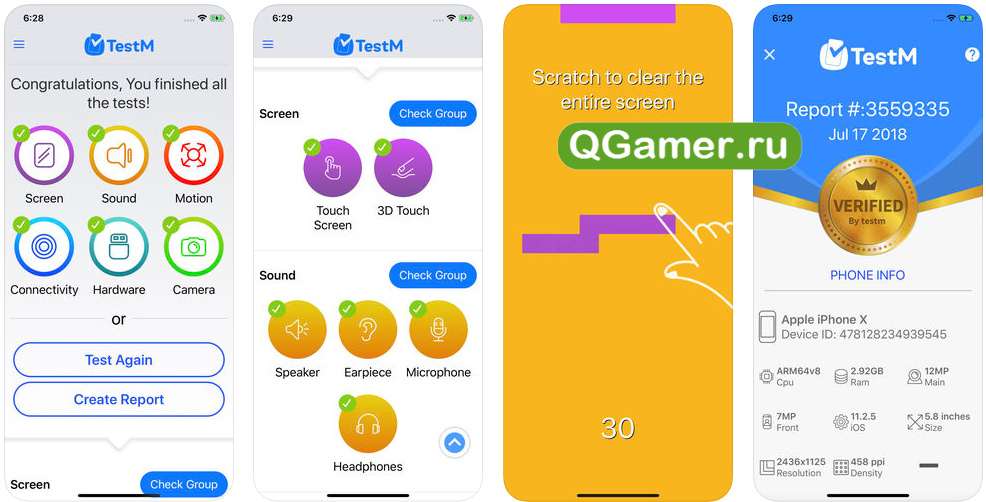
Скачать в AppStore
Главная и незаменимая платформа для проведения мультифункциональных стресс-тестов, способных последовательно и максимально подробно рассказать о том, как техника Apple справляется с повседневными задачами. TestM может оценить качество дисплея, проверить технологии 3D Touch и Touch ID (а с недавних пор еще и Face ID), рассказать о камере, микрофонах и динамиках, а еще – напомнить о характеристиках процессора и аккумулятора.
Тестирование в программе проводится в двух режимах – выборочном (определяется категория, а затем остается выполнять те действия, которые предполагает система) или комплексном. Вне зависимости от способа проверки результатом легко поделиться в социальных сетях.
Battery Life
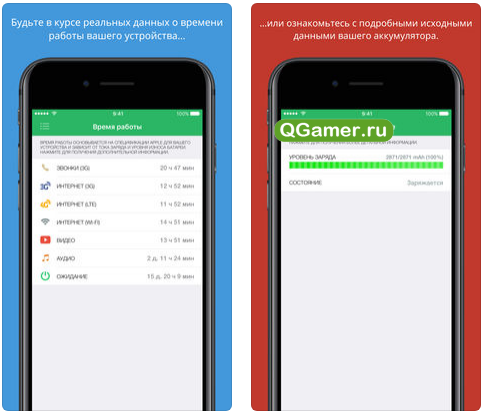
Скачать в AppStore
И, хотя проверить емкость аккумулятора разработчики из Apple предлагают и через настройки операционной системы iOS 12, для тех, кто еще не обновился и предусмотрен приложение — помощник Battery Life.
Из преимуществ программы – молниеносный анализ состояния батареи и вывод информации в процентном соотношении, наличие подсказок и определение времени работы в разных условиях (при просмотре видео, в развлечениях или в формате ожидания). Работать с Battery Life разработчики из RBT Digital разрешают бесплатно, но с рекламой, которой порой очень уж навязчива.
Speedtest.net
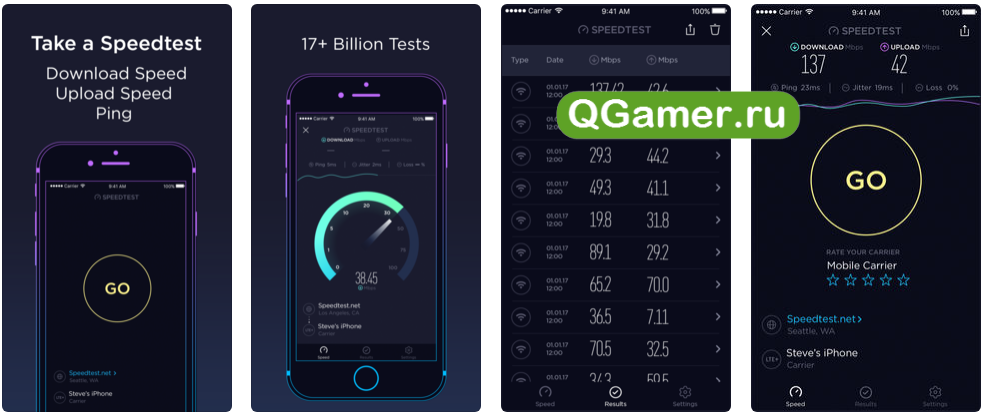
Скачать в AppStore
Классический инструмент, способный в два счета проверить скорость мобильного интернета и уровень отклика при работе с беспроводными сетями.
Для проведения тестов не придется копаться в настройках программы или инструкциях, главное – нажать на кнопку GO, выбрать ближайший сервер (подходящие варианты зависят от региона), а затем – наблюдать за тем, какие показатели выдает система.
CPU DasherX
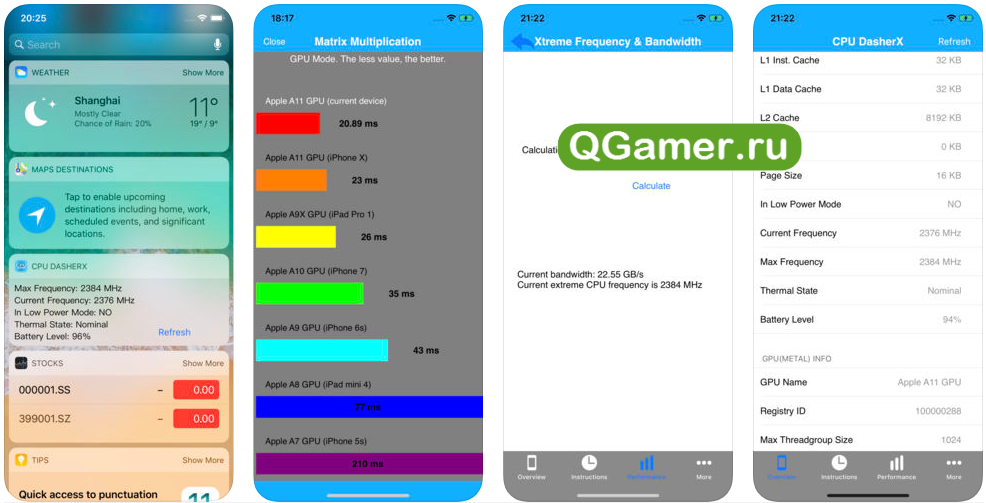
Скачать в AppStore
Утилита, определяющая производительность центрального процессора iPhone, iPad и iPod Touch в режиме реального времени.
Разработчики из GreenGames Studio предлагают следить за частотами и нагрузкой, узнавать, какие частоты максимальны и как долго протянет батарея под нагрузкой. Доступна программа CPU DasherX не бесплатно: цена – 75 рублей. Зато о рекламе переживать не придется!
AIDA64
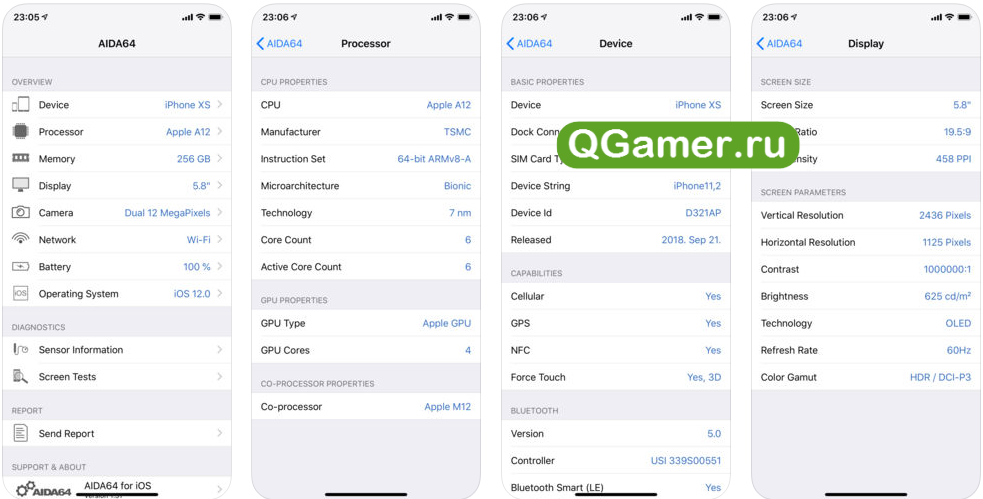
Скачать в AppStore
Приложение легендарный текстовый помощник на Айфон, перекочевавший на мобильные платформы с операционной системы Windows. AIDA64 – своеобразная база «знаний», которая подробно описывает характеристики каждой детали техники Apple.
Размер дисплея и скорость обработки сетевых запросов, архитектуру процессора и количество рабочих ядер, дату выпуска и комплект поставки, разрешение экрана и частоту обновления – информация выводится в виде таблицы, а еще – собирается, упаковывается в архив и передается на адрес электронной почты на случай, если важно разобраться в деталях на компьютере!
AnTuTu
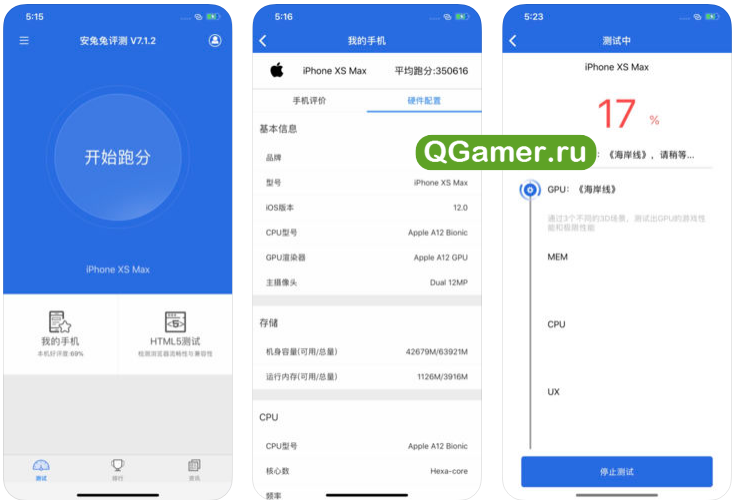
Скачать в AppStore
Небезызвестный сервис на Айфон, предназначенный для проведения стресс-тестов, способных в два счета отобразить уровень производительности смартфона, планшета или плеера.
Формально разработчики программы из Beijing AnTuTu Technology Limited не проводят проверку работоспособности в классическом понимании (как тот же TestM), зато помогают разобраться – а действительно ли iPhone, iPad или iPod Touch работает так, как заявлено производителем и доказано остальными участниками сообщества.
*Новая версия с добавленным «Тестом в одно касание», «Тестированием аккумулятора» и обновленным интерфейсом.
*Новая версия поддерживает серию iPhone13
*Новая версия поддерживает серии iPhone 12, iPhone 12 Pro, iPhone 12 Pro Max.
Более 40 видов аппаратной и системной диагностики для поиска невидимых проблем со смартфоном. Оценка подержанных смартфонов по различным каналам в зависимости от состояния оборудования предоставит вам удобный и быстрый способ продажи.
1. Оценка смартфона в зависимости от его состояния, предоставляет наиболее полную информацию о стоимости бывшего в употреблении смартфона.
2. Предоставление более 40 видов диагностики на основе запатентованной технологии, чтобы быстро определить состояние телефона.
3. Обеспечение мониторинга информации об «аппарате», «аккумуляторе», «памяти» и « хранилище».
4. Ежедневная запись ёмкости аккумулятора и количество циклов зарядки.
5. Отслеживание сетевого трафика, чтобы больше не беспокоиться о превышении использования мобильных данных.
Пожалуйста, подтвердите подключение к Интернету перед запуском Phone Doctor Plus. В случае возникновения проблем удалите Phone Doctor Plus и переустановите его.
По любым вопросам и предложениям пишите нам на service@dribunny.com
Что нового
17 апр. 2023 г.
Версия 20230414
— Improve UI and accuracy
— Stability Improvements
Оценки и отзывы
хорошее приложение
отличное приложение при покупке телефона, проверяет все быстро, кроме батареи, поэтому твёрдая 4!!!
Антон
Создайте проверку батареи,а так приложение класс.
Отзыв
Годное приложение. Все проверяет идеально, но только время работы батареи показывает совсем не верное.
Конфиденциальность приложения
Разработчик Idea Mobile Tech inc. указал, что в соответствии с политикой конфиденциальности приложения данные могут обрабатываться так, как описано ниже. Подробные сведения доступны в политике конфиденциальности разработчика.
Не связанные
с пользователем данные
Может вестись сбор следующих данных, которые не связаны с личностью пользователя:
-
Геопозиция
-
Пользовательский контент
-
Идентификаторы
-
Диагностика
Конфиденциальные данные могут использоваться по-разному в зависимости от вашего возраста, задействованных функций или других факторов. Подробнее
Информация
- Провайдер
- iDea Mobile Tech Inc.
- Размер
- 26,8 МБ
- Категория
-
Утилиты
- Совместимость
-
- iPhone
- Требуется iOS 8.0 или новее.
- iPad
- Требуется iPadOS 8.0 или новее.
- iPod touch
- Требуется iOS 8.0 или новее.
- Mac
- Требуется macOS 11.0 или новее и компьютер Mac с чипом Apple M1 или новее.
- Языки
-
русский, английский, вьетнамский, испанский, итальянский, корейский, немецкий, традиционный китайский, турецкий, упрощенный китайский, французский, японский
- Возраст
- 4+
- Copyright
- iDea Mobile Tech Inc ©
- Цена
- Бесплатно
-
Сайт разработчика
-
Поддержка приложения
-
Политика конфиденциальности
-
Сайт разработчика
-
Поддержка приложения
-
Политика конфиденциальности
